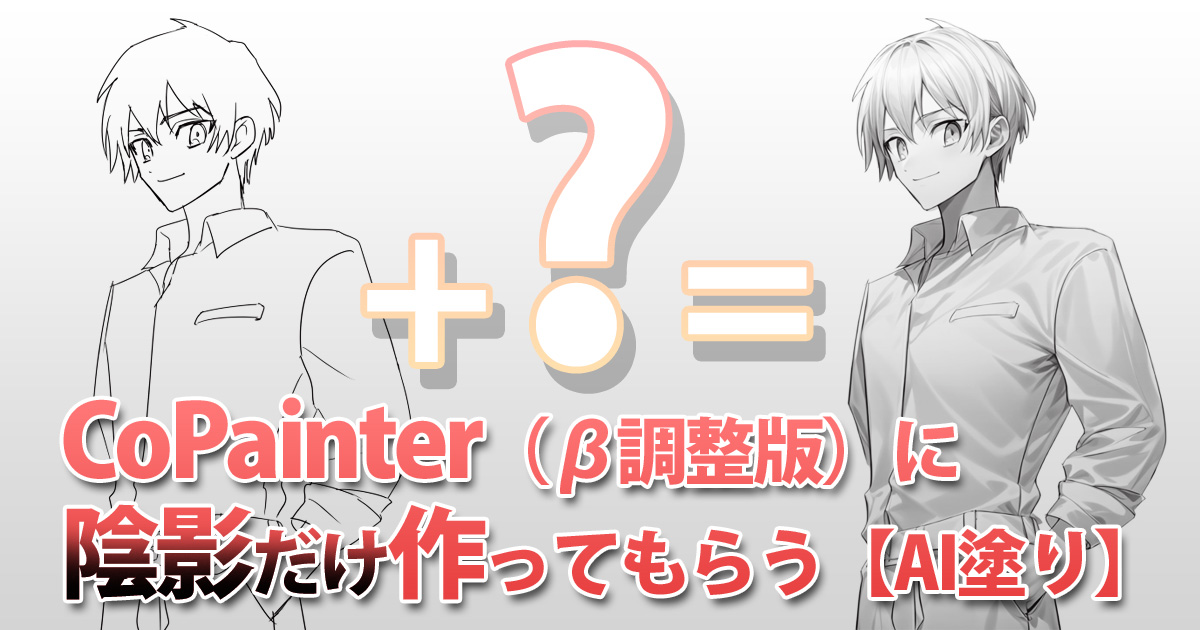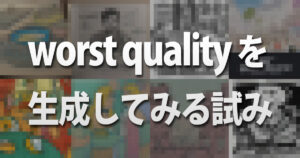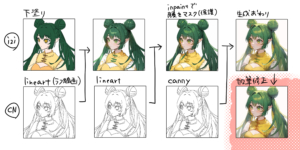この記事は「アーカイブ」カテゴリに分類されています。現在では状況が変わっているレベルで情報が古いです。ご注意ください。
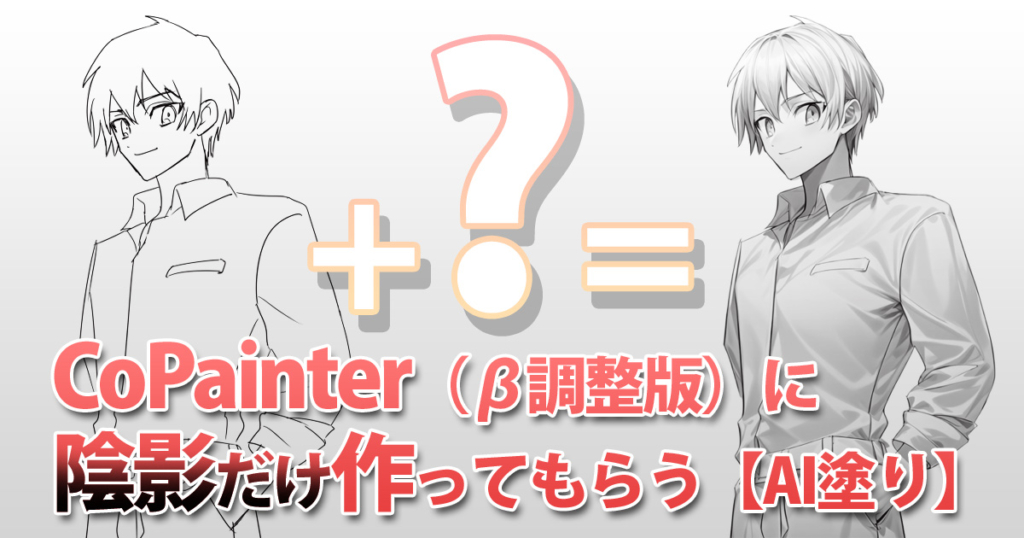
CoPainterをご存知ない方はまずこちらの記事へどうぞ。
今回はタイトル通り、CoPainterに陰影だけ作ってもらう方法についてです。まだβなので、正式リリースまでに色々変わると思われますが、とりあえず現時点(23年9月末)でできることです。
入力するのがどんな絵なのか(AIが得意な絵かどうか)によって成功率がかなり変わります。これは陰影のみ生成の場合に限らず、普通にカラーで生成するときもです。あっさり上手くできるときと、全然できないときがあります。全然できないと思っても工夫すればできるときがあって、その工夫の一例だと思ってください。もっといい方法があるかも?
「線画、下塗りを分ける」(旧strictモード)との違い
CoPainterでは「線画、下塗りを分ける」という選択ができ、それを選べばレイヤー分けされたPSDファイルがダウンロードできます。PSDファイルのレイヤーには線画と下塗りの他に、暗い部分が描かれた乗算レイヤーや、明るい部分が描かれたスクリーンレイヤーがあります。
それはそれですごくいい機能なんですが、普段の制作スタイルによっては、もっとシンプルでいいときもあるな~と思って今この記事を書いています。
今回紹介するのは、グレースケールの画像を生成する方法です。「AIによる変化の強さ」を強めると色味が出てきてしまいますが、お手持ちのお絵かきアプリで彩度を落とすなりして、一旦グレスケ化してから加筆修正や加工して使うという手順を想定しています。
やり方
下塗りにグレーの画像を入れるだけです。
パターン1

線画は省略しました。普通の線画です。
パターン1の下塗りは、陰影を生成したい部分だけをグレーで塗りつぶしたあと、白いエアブラシで何となく適当に色を抜いてる画像です。
透明の部分があると生成の結果が変わるため、クリップボード経由ではなく、一旦画像をjpg保存したものを使用しました。
生成結果
「AIによる変化の強さ」50%だと、白黒で生成できました。細かい影のメリハリが弱く感じるので、もうすこし%を上げても良かったかもしれません。
「AIによる変化の強さ」100%だと、肌色や光と陰の境界線で散乱している光が描かれてしまいますが、これくらいなら問題なく使えると思います。
メリット
パターン1のメリットは、エアブラシで適当に塗ればいいだけなので手軽にできることです。また、下塗りに従って陰影がついていますので、背景のあるイラストなど影をコントロールしたい場合はこの方法がいいかもしれません。
パターン2

パターン2の下塗りは、陰影を生成したい部分だけに「パーリンノイズ」をかけ、レイヤーの不透明度を25%に下げたものです。今回はクリスタで作りましたが、ノイズフィルターがあるアプリであれば同じようにできると思われます。
ノイズが細かすぎても保存したときに潰れてしまいそうだったので(25%のサイズで保存していたので…)、小さすぎないサイズでフィルターをかけました。が、大きすぎるとそれが模様みたいに生成されてしまうので、ノイズは小さめの方が良いです。
透明の部分があると生成の結果が変わるため、クリップボード経由ではなく、一旦画像をjpg保存したものを使用しました。
生成結果
「AIによる変化の強さ」75%だと、陰影は生成されていますね。ちょっと薄いような気もしますが、お絵かきアプリで「明るさ・コントラスト」などを使って明るいグレーの部分を白飛びさせれば使えそうです。
「AIによる変化の強さ」100%だと、パターン1のものよりもまんべんなく陰影をつけてくれている感じがします。
メリット
このやり方のメリットは、陰影を完全にAIに任せられることです。パターン1では自分で陰影をつける(というほどでもないですが)必要がありますが、パターン2の方法だとそれすら不要です。下塗り由来の影がつかないため、立ち絵などにはこの方法が良さそうです。
制作例
「陰影だけ作ってどうすんだ」の制作例です。

塗る絵はこちら(線画)

パターン1のやり方で下塗りを作成しました。見比べるとこっちの方が濃くてコントラストが低いですね。適当なので…。
変化度50、書込量100の方を使うことにします。(↑真ん中の画像)
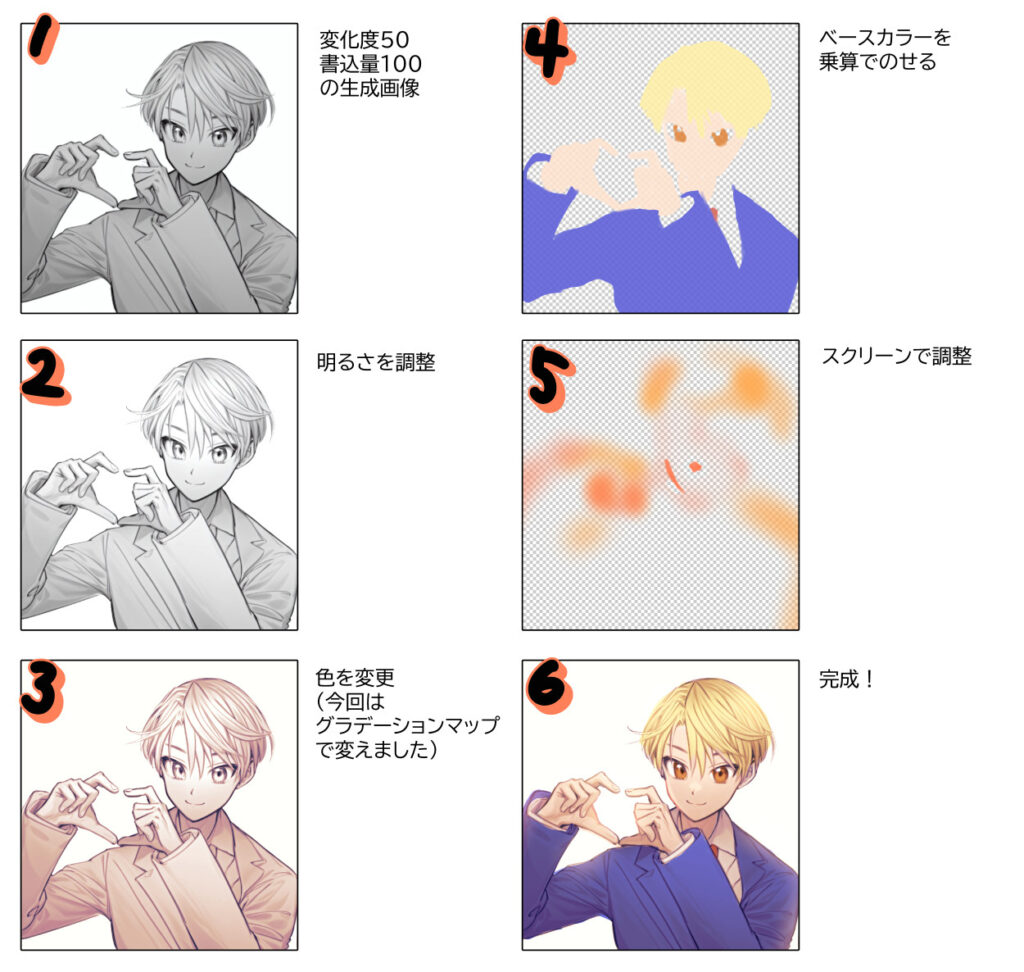
今見ると、この手順だと2をしなくても3だけで事足りた気がする😇
本当は2のところで陰影を加筆修正しようと思ってたんですが「まあいいかこのままで」となった結果です。
簡単に影がついて楽ですね~~
ハイライトをちゃんと入れればもっといい感じになりそう。
「AIによる変化の強さ」を上げると色が変わりがちですが、この方法だとベースカラーは自分の思いのままです。(色が変わってもそこだけ色調補正すればいいんですけどね!)(CoPainterくんはすごい!)
おわりです!ここからはおまけ。失敗したパターンです。気になる方だけどうぞ。
失敗例
パターン1
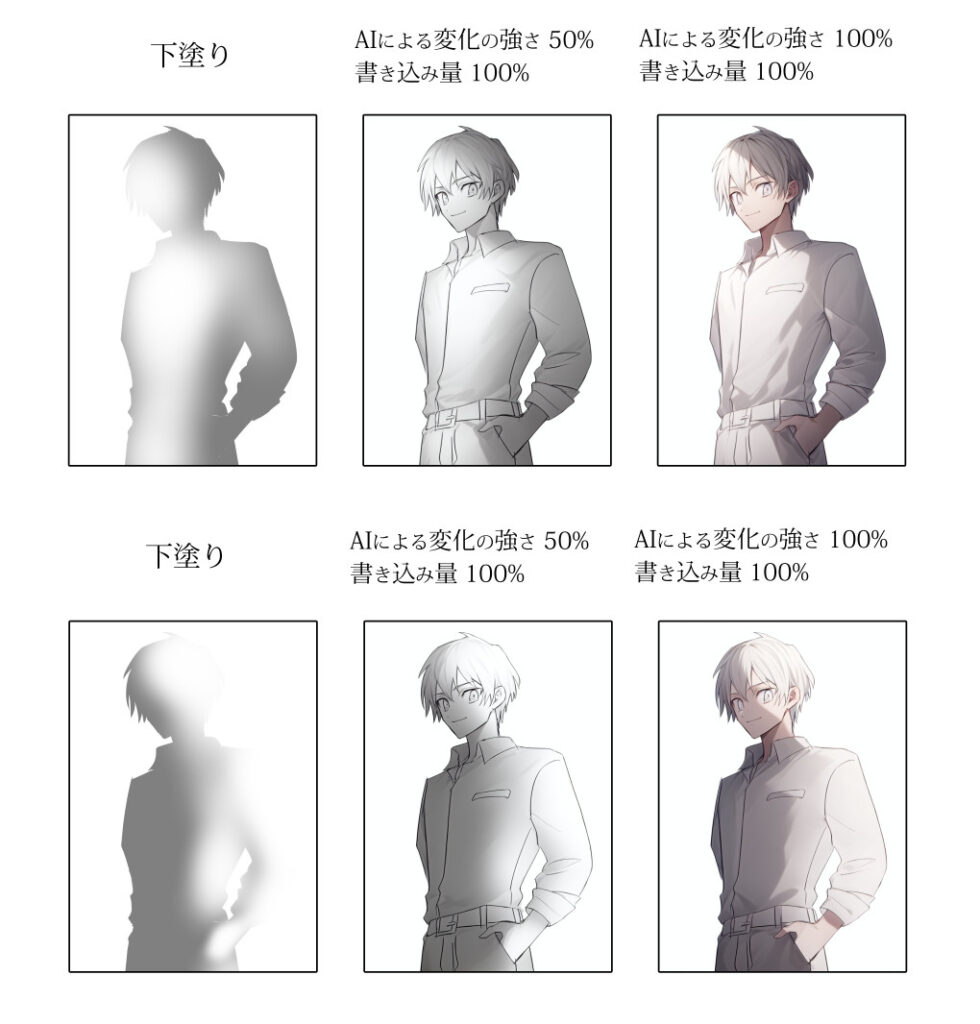
これはパターン1の方法で光源をずらしたものですが、何故か上手く行きませんでした。一応影はついてるんですけど、パターン1で紹介したものよりは、すごくザックリしたものになっています。グラデーションになってる部分が多い方がいいのかなあと思いましたが、よくわかりません。
パターン2
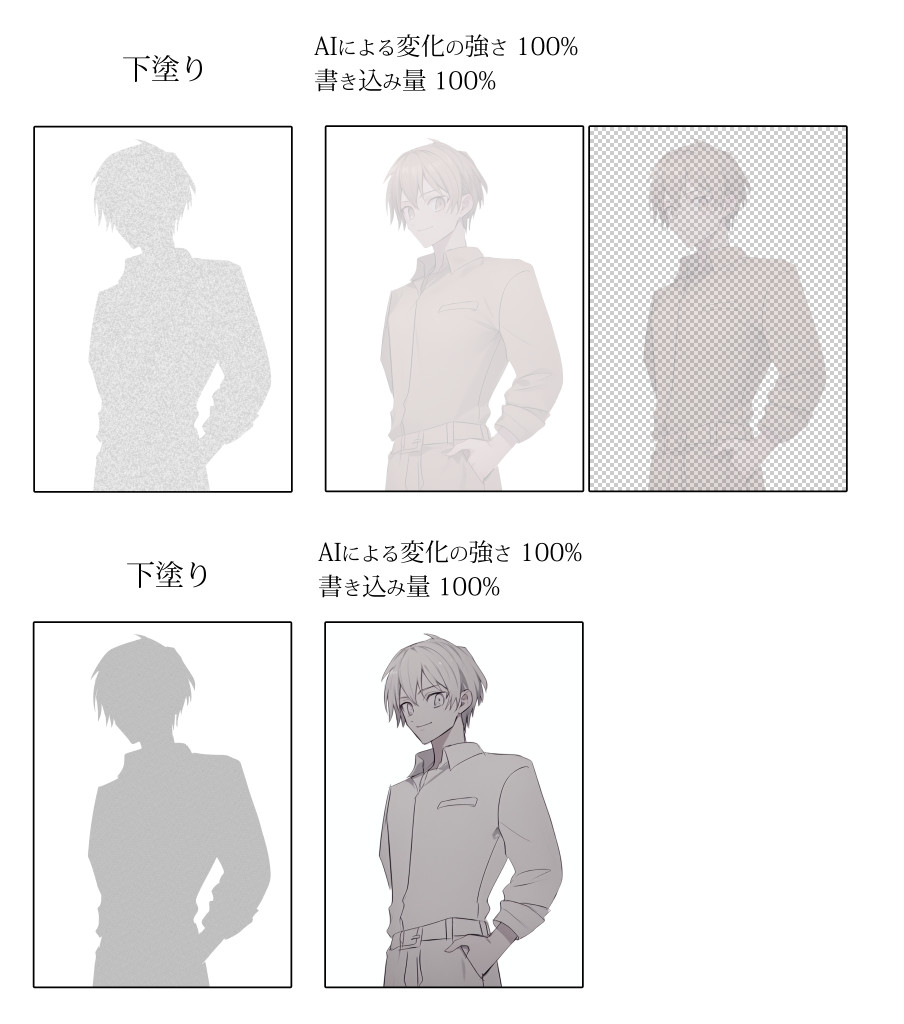
上段はノイズの色を薄くするためにレイヤーの不透明度を25%にさげて、透明度を保持したままの画像を下塗りにしたものです。生成された画像も半透明のものでした。(不透明度100%でこの状態)
下段はノイズが細かすぎたためか、あまり描き込んでくれませんでした。
ベタ塗り
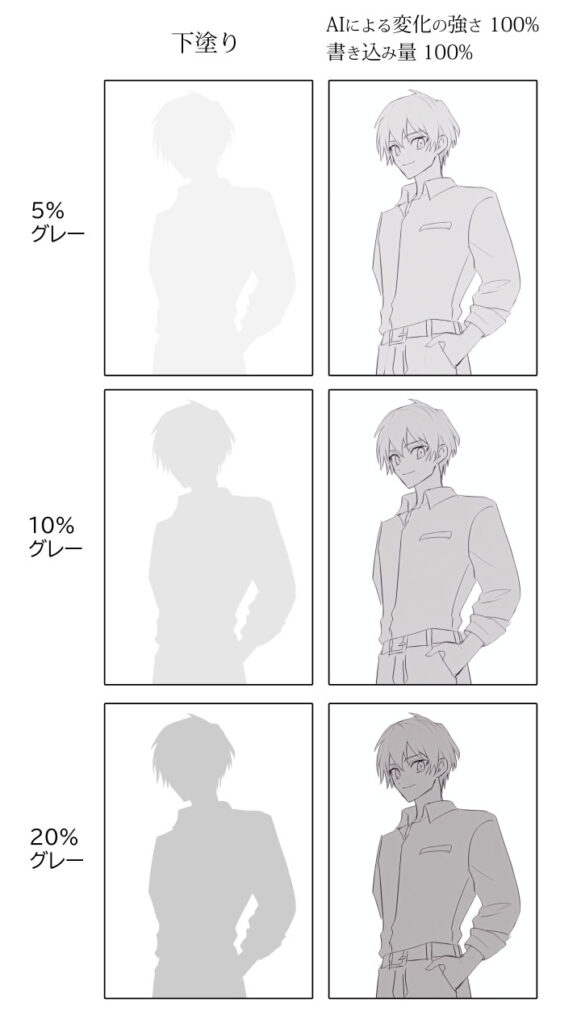
これはベタ塗りを下塗りに指定したものです。グレーの濃度を変えてみたりしたのですが、ベタ塗りだとほとんど影がつきませんでした。絵によってはもう少し描写されるものもありましたが、ほぼ描いてくれなさそうです。
おしまい。
copainterに『陰影』が登場!!!
ここからは2024年11月に追記しています。この記事を書いてから約1年が経過して、現在copainterは正式リリースされ「陰影」なる機能も追加されています。ぜひお試しください!